Java Update が動かない?スクリプトエラーが発生した場合の対処法

Java アプリケーションを動かすためのランタイムは、脆弱性などのセキュリティー面での修正で時折アップデートが必要になります。通常であれば Windows の通知に従ってインストールを行えばいいのですが、指示通りクリックしてもアップデート処理が実施されないことがあります。
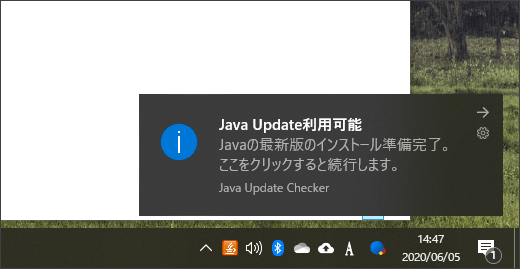
インジケーターから Java Update のアイコンを右クリックして [インストール] を選択しても、全く反応がありません。
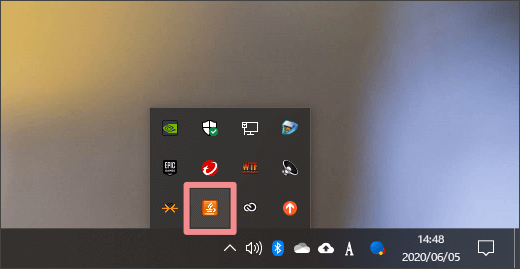
裏でエラーが発生していた
上記のような状況においては、プログラムエラーで処理が止まっている可能性が限りなく高いです。他のウインドウを閉じて、次のようなスクリプトエラー画面が出ていたらエラー確定です。

このページのスクリプトでエラーが発生しました。
ライン: 1
文字: 1
エラー: ‘)‘ がありません。
コード: 0
URL:
エラー内容には全く心当たりがなく、スクリプトを実行し続ける [はい] を選択しても状況は何も改善しません。
更新の通知は止められない
Windows を再起動するたびに Java Update の通知が届きます。そして何度再起動しても、勝手にエラーは解消されることはありません。
一度このような状態になると、エラーを解消するまで問題は繰り返されます。しかしこの通知から処理できないため、別の手順で Java をアップデートすれば問題は解決します。
Java Update のエラー解消法
インストーラーから更新する
結論から言ってしまうと、通知からではなくインストーラーから Java を入れ直すだけです。次のサイトからダウンロードできます。
旧バージョンは削除してくれる
インストーラーを起動してウィザードに従って進んでいきます。
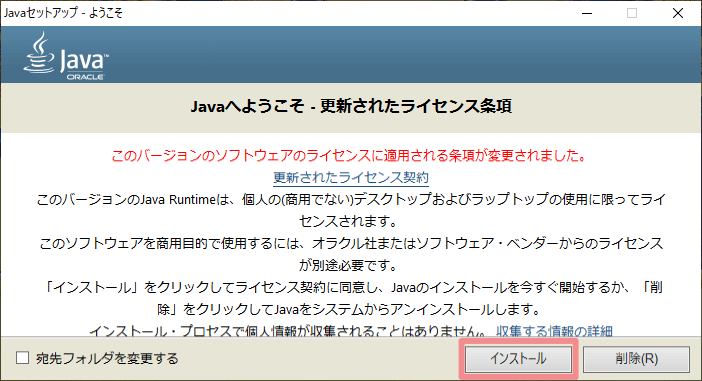
すぐに最新でない Java のバージョンが検出されます。複数のバージョンがインストールされていると正しく動作しなくなることがあるので、このまま旧バージョンはアンインストールの手続きを行ってください。
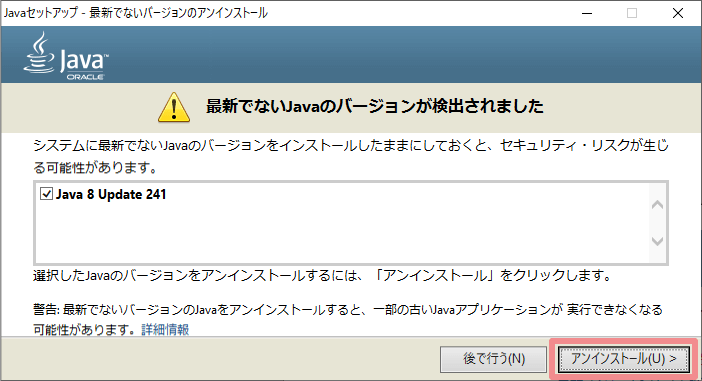
アンインストールの実行結果が表示されます。あとはそのまま進むだけ。
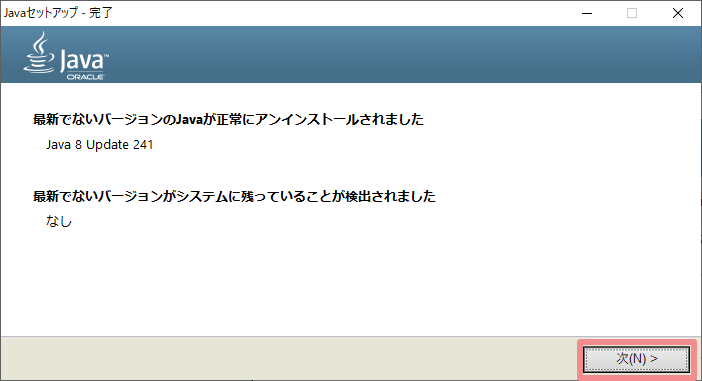
Java Update 完了
画面上で何かを選択する必要もなく、正常に Java がアップデートされました。これで Java Update の通知は表示されなくなります。
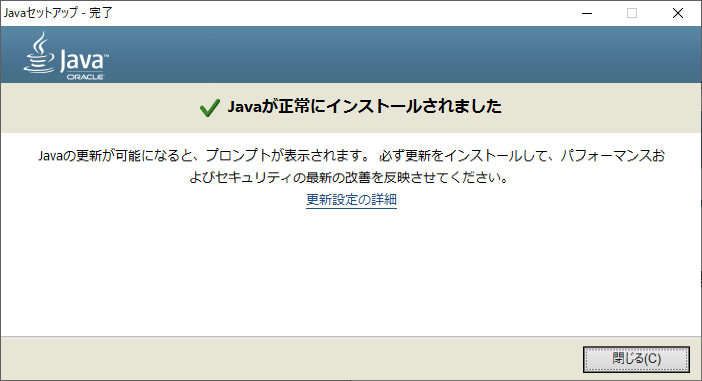
次回のアップデートでも、同様にスクリプトのエラーが生じる可能性があります。そうなったら再び同じ手順で更新するだけです。
以上 Java Update がスクリプトエラーで動かない場合の対処法でした。






